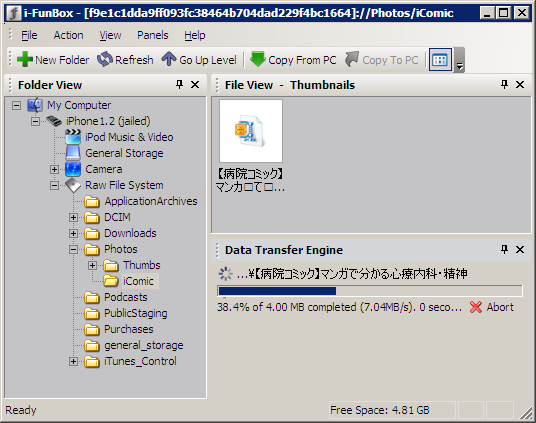コミックビューアーApp、iComicが1.1にアップデート。
参考:【iPhone】App Store版iComicを使ってみたが・・・
![]()
▼リリース情報にはこれしか書いてない。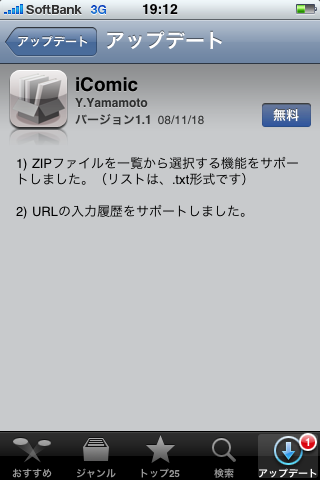
しかし、こっそりとPhotoフォルダの下のiComicフォルダにあるzipデータを読み込む仕様が追加されている。
つまり、i-FunBoxやDiskAidなどを使って、USB経由で高速にコミックデータが転送できるようになったという事だ。
エックセレント!
これで、JBなしでiComicを使う場合の、最大の弱点が克服されたことになる。
▼ドックケーブル経由でiPhoneを母艦でつなぎ、iFunBox(Macの場合はDiskAidなど)から、Photosフォルダに”iComic”という名前のフォルダを作成。大文字小文字の入力に注意。
▼iComicフォルダにzipで圧縮したコミックファイルを転送。毎度の事ながら、USB経由での大容量ファイル転送は、清々しいほど高速。50MBのzipファイルの転送でも、10秒以内に終了する。
▼iComicを立ち上げれば、Photos/iComicに転送したファイル名が表示される。ファイル名をタップすると、はじめから、しおりからを選んで閲覧できる。iComicは、最後に見た画像に自動的にしおりをつけてくれるので、コミックビューアーとして大変便利。クラッシュして落ちても、再度立ち上げて続きが読める。
▼zipファイルを開けると、全画面表示。表示されているのは、毎度おなじみ心療内科コミックw 相変わらず面白い。シングルタップで次のページ、ダブルタップで前のページ、トリプルタップでトップ画面に戻る。
▼ピンチイン・アウトで拡大も自由にできる。今のところ、アンチエイリアシングの滑らかさでは、iComicは他の画像ビューアーと一線を画していると思う。一方、かなりレンダリングに時間がかかるようで、ピンチインアウト、ページめくりは、他と比べてもっさりとした感じがする。
しかし、以前よりも、iComicが拡大縮小時などに落ちる頻度が下がったような気もするし、かなり快適。同様にUSB転送が可能なDiscoverは、閲覧時の動きがiComicよりもキビキビしていてよいのだが、しおり機能と画質の素晴らしさで、iComicが総合力で勝利かな。
まとめ:
i-FunBox/ DiskAid + iComic = 最高っす
![]()
@Woggieeeeをフォロー